奧威亞小貼士開始征集啦~
如果您在設(shè)備的使用過程中
有想要了解的操作教程
歡迎在微信服務(wù)號后臺留言
如被采納可獲得小禮品哦
互動錄播應(yīng)用

建立跨校區(qū)互動教學(xué)解決薄弱校骨干教師不足問題提升教育教學(xué)水平
建立、完善師資培訓(xùn)網(wǎng)絡(luò)體系實(shí)現(xiàn)網(wǎng)絡(luò)教研,促進(jìn)教師專業(yè)成長建立區(qū)域優(yōu)質(zhì)課程體系,支持直播活動開展實(shí)現(xiàn)區(qū)域內(nèi)資源的優(yōu)質(zhì)配置
互動所需條件
▶ 互動雙方有奧威亞互動錄播
▶ 互動雙方網(wǎng)絡(luò)正常連接
▶ 互動雙方本地錄播畫面聲音正常
▶ 接收觀看時信號源切換成HDMI
▶ 創(chuàng)建會議時“啟用雙流”,(注:一路畫面默認(rèn)為電腦畫面)
機(jī)智的小V已經(jīng)猜到大家會問什么問題啦~
不要著急
請跟著小V一起實(shí)操吧!
👇🏻👇🏻👇🏻
1
主講教室如何連接聽課教室呢?
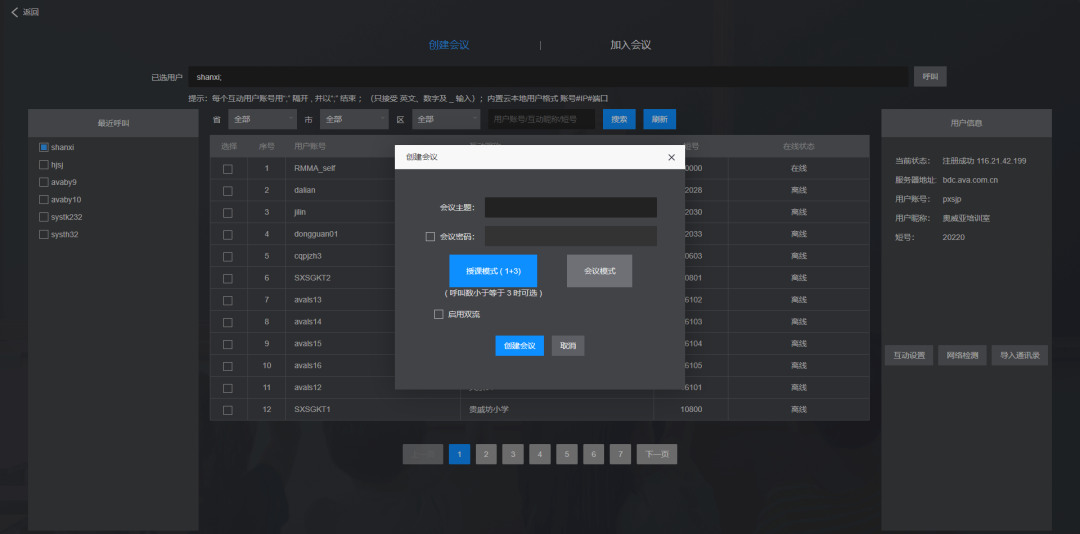
●具體操作步驟●
1.登錄導(dǎo)播界面,選擇“互動”模塊;
2.選擇互動課室(自己用戶名無需勾選),按“呼叫”按鈕;
3.填寫互動信息(非必填),選擇互動模式,點(diǎn)擊“創(chuàng)建會議”,顯示“創(chuàng)建成功”即可。
溫馨提示:
1.錄播模式下,直播和錄播中,不能進(jìn)入互動模式;
2.授課模式目前只能選擇3個課室,大于3個課室,請選擇“會議模式”。
2
控制面板如何實(shí)現(xiàn)畫面切換呢?
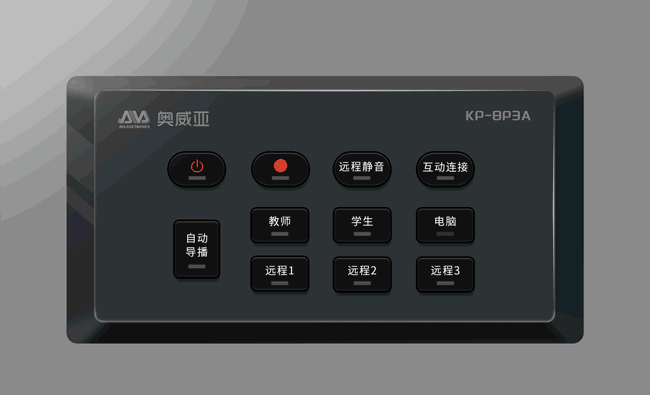
★ 按下控制面板上的“電腦”按鈕,聽課教室學(xué)生即可看到主講教室的電腦畫面。
3
控制面板如何實(shí)現(xiàn)組合視頻畫面顯示呢?
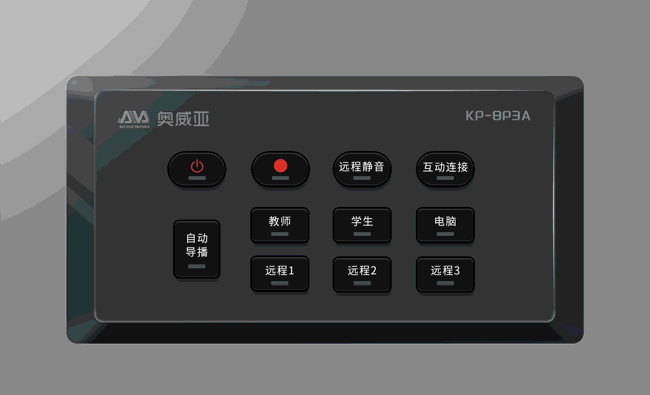
★
連續(xù)按下控制面板上的2個及以上按鈕,即可實(shí)現(xiàn)多畫面組合,最多可同時顯示4個視頻畫面,例如:連續(xù)按下“教師”“學(xué)生”“電腦”“遠(yuǎn)程1”按鈕,聽課教室學(xué)生可看到如圖所示畫面。
4
控制面板如何將遠(yuǎn)端聽課教室靜音呢?
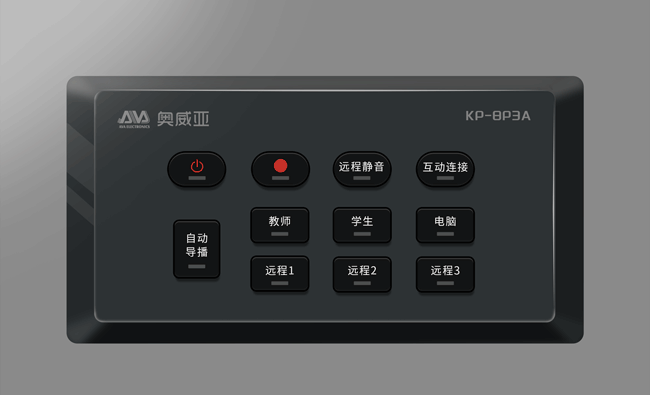
★ 按下控制面板上的“遠(yuǎn)程靜音”按鈕,將遠(yuǎn)端聽課教室的聲音全部靜音,指示燈顯示常亮狀態(tài),再次按下該按鈕即可恢復(fù)。
5
聽課教室如何參與聽課呢?

●具體操作步驟●
1.開啟錄播主機(jī);
2.互動顯示器切換為“互動信號源”;
3.等待主講教室呼叫連接;
4.互動顯示屏可以看到畫面,聽到聲音表示已實(shí)現(xiàn)互動。
互動課堂需注意的事項(xiàng)
課前準(zhǔn)備
1.落實(shí)教學(xué)內(nèi)容協(xié)商以及教學(xué)設(shè)計(jì)任務(wù)分工
2.選擇更合適互動課堂的授課內(nèi)容(前期可從復(fù)習(xí)課開始嘗試)
3.教學(xué)設(shè)計(jì)注意內(nèi)容減少或考慮延長課時
課中
1.雙方教師需要互相協(xié)助共同管理
2.互動環(huán)節(jié)的設(shè)計(jì)要合理,可以先預(yù)習(xí)內(nèi)容
3.做好課堂紀(jì)律維持,課堂練習(xí)輔導(dǎo),聽課端老師協(xié)助輔導(dǎo)授課
4.多以遠(yuǎn)端班級為主,提高學(xué)生參與度,授課畫面的顯示符合教學(xué)邏輯
課時課后
1.及時進(jìn)行反思改進(jìn)
2.聽課端老師負(fù)責(zé)本班學(xué)生作業(yè)批改和作品展示反饋
注:本文為推廣文案,不代表本站觀點(diǎn)。